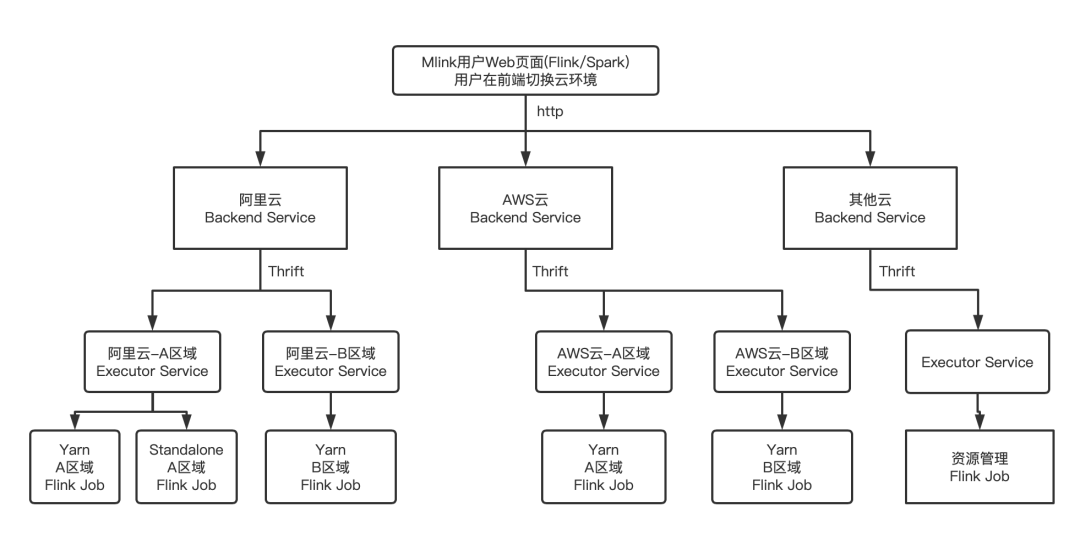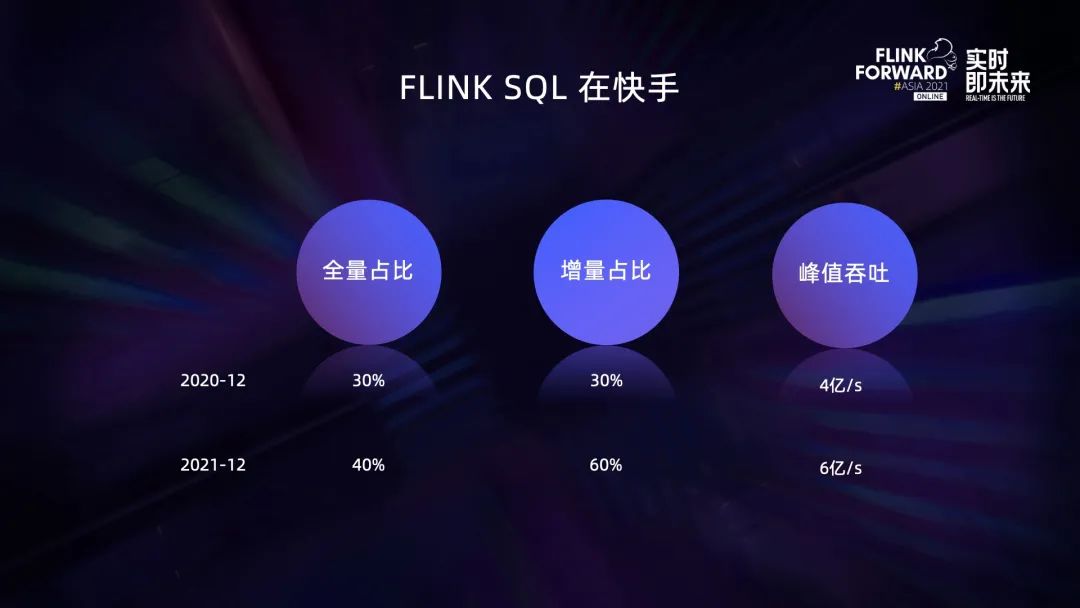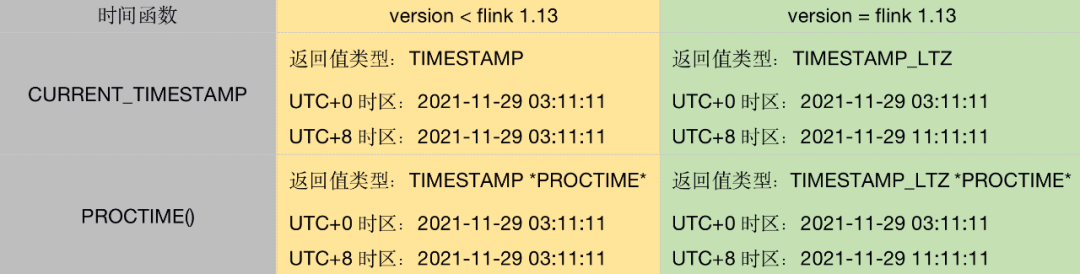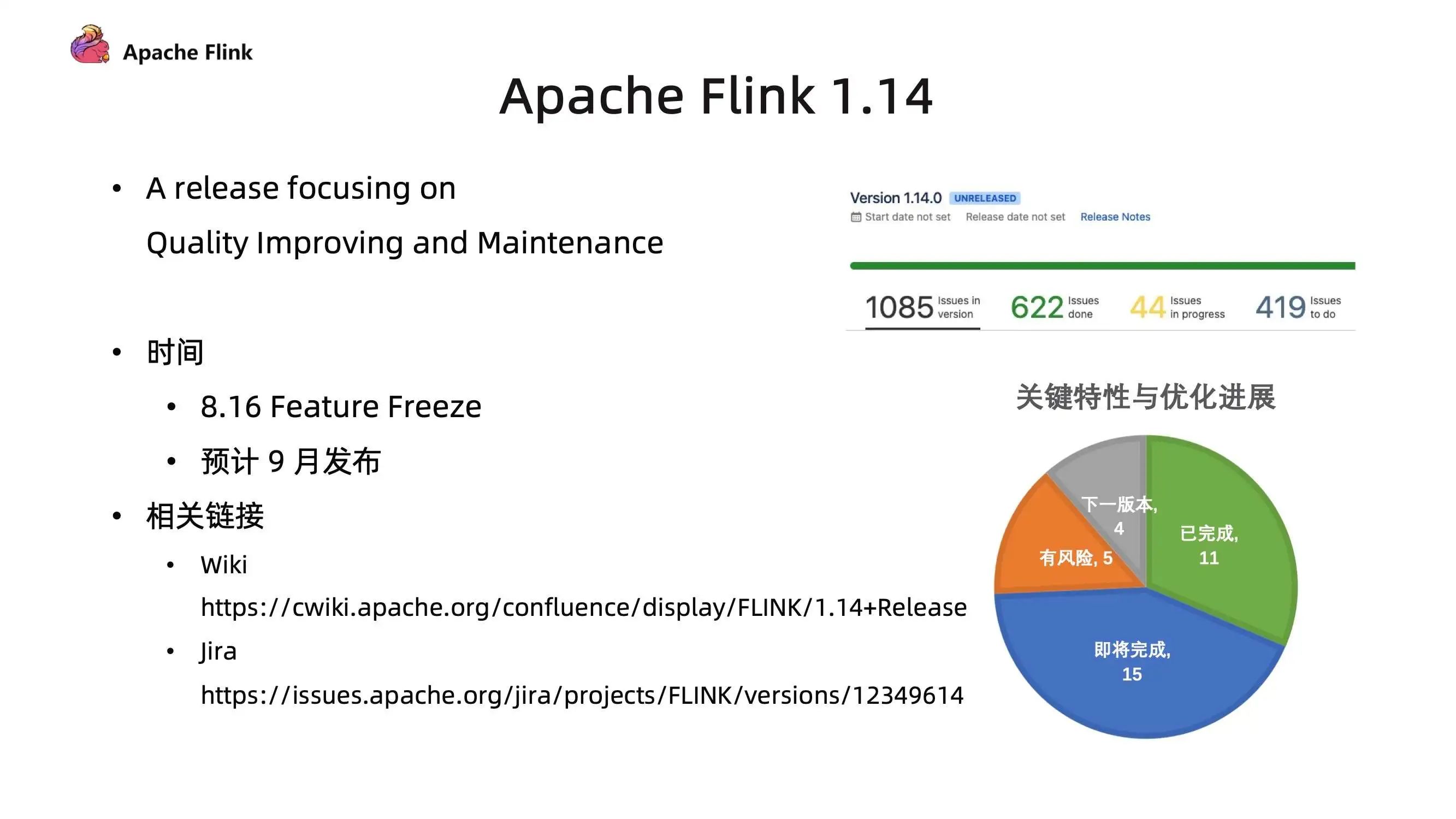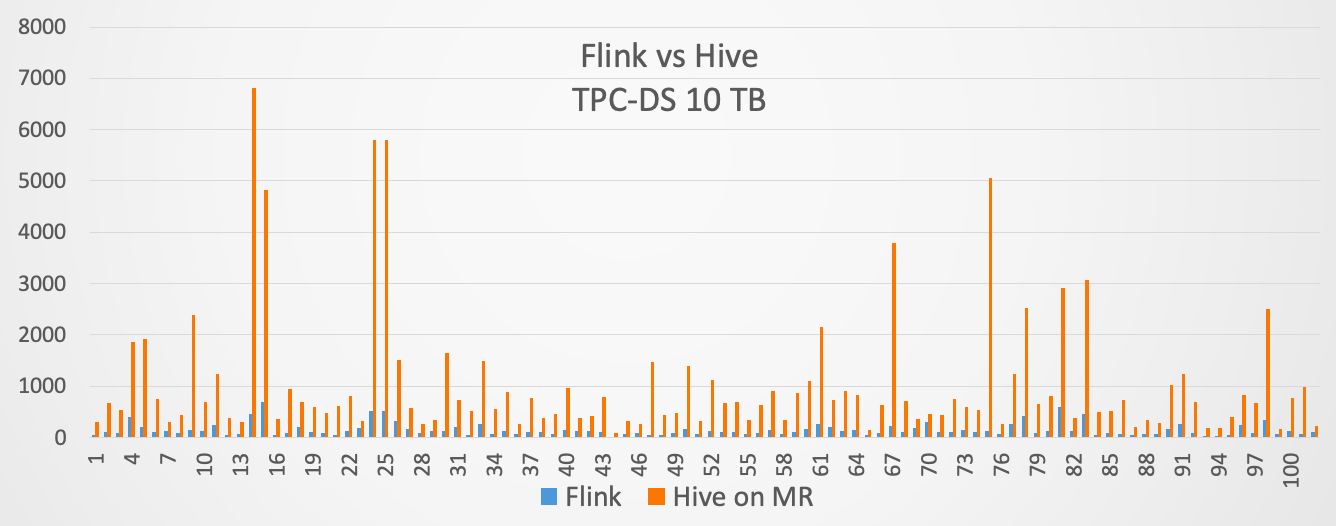文章目录
本文将介绍如何通过简单地几步来开始编写你的 Flink Scala 程序。
构建工具
Flink工程可以使用不同的工具进行构建,为了快速构建Flink工程, Flink为下面的构建工具分别提供了模板:
1、SBT 2、Maven
这些模板可以帮助我们组织项目结构并初始化一些构建文件。
SBT
创建工程
1、使用Giter8
可以使用下面命令插件一个Flink工程:
$ g8 tillrohrmann/flink-project
这将在 指定 的工程目录下,用 flink-project 模版创建一个 Flink 工程。 如果你没有安装 giter8, 请参照此 安装指南。
2、克隆repository
$ git clone https://github.com/tillrohrmann/flink-project.git
这将在 flink-project 目录下创建 Flink 工程。
3、运行 quickstart 脚本
$ bash <(curl https://flink.apache.org/q/sbt-quickstart.sh)
这将在 指定 的工程目录下创建 Flink 工程
构建工程
为了构建工程, 我们只需要简单地执行 sbt clean assembly 命令。 这将会在target/scala_your-major-scala-version/目录里面创建 fat-jar your-project-name-assembly-0.1-SNAPSHOT.jar。
运行工程
我们可以使用sbt run 命令来运行之前构建的工程。
默认情况下,作业将会和sbt运行在同一个 JVM 上。 如果你想让作业运行在不同的 JVM 上, 将以下代码加入至 build.sbt:
fork in run := true
IntelliJ
我们推荐使用 IntelliJ 作为你的 Flink job的开发环境。 首先,你需要将新创建的工程导入至 IntelliJ。 操作步骤依次:File -> New -> Project from Existing Sources... , 然后选择你的工程目录来导入工程。 IntelliJ 会检测到 build.sbt 文件并自动导入。
如果你想要运行 Flink 作业, 建议将 mainRunner 模块 作为 Run/Debug Configuration 的 classpath 路径。 这将保证在执行过程中, 所有标识为”provided”的依赖都可用。 你可以通过打开 Run -> Edit Configurations... 来配置 Run/Debug Configurations, 然后从 Use classpath of module 下拉框中选择 mainRunner。
Eclipse
如果你想要将新建的工程导入至 Eclipse, 首先你得为它创建 Eclipse 工程文件。 这些工程文件可以通过 sbteclipse 插件来创建。 将以下代码加入至 PROJECT_DIR/project/plugins.sbt 文件:
addSbtPlugin("com.typesafe.sbteclipse" % "sbteclipse-plugin" % "4.0.0")
在 sbt 交互式环境下使用下列命令创建 Eclipse 工程文件:
> eclipse
现在你可以通过打开 File -> Import... -> Existing Projects into Workspace 并选择你的工程目录, 将之导入至 Eclipse。
Maven
要求(Requirements)
只需要安装Maven 3.0.4(或更高版本)和Java 7.x(或更高版本)即可。
创建工程
使用下列其中一个命令即可创建工程:
1、使用Maven archetypes
$ mvn archetype:generate \
-DarchetypeGroupId=org.apache.flink \
-DarchetypeArtifactId=flink-quickstart-scala \
-DarchetypeVersion=1.0.0
这种创建方式允许你 给新创建的工程命名。它会提示你输入 groupId、 artifactId, 以及 package name。
2、运行quickstart脚本
$ curl https://flink.apache.org/q/quickstart-scala.sh | bash
上面两个命令(使用Maven创建的时候需要输入artifactId、groupId等相关信息)运行完之后都会产生类似于以下的目录结构:
.
├── pom.xml
└── src
└── main
├── resources
│ └── log4j.properties
└── scala
└── com
└── iteblog
├── Job.scala
├── SocketTextStreamWordCount.scala
└── WordCount.scala
6 directories, 5 files
检查工程(Inspect Project)
运行完上面的脚本或者命令之后,在你的工作目录下将会出现一个新的目录。如果你使用了 curl 建立工程, 这个目录就是 quickstart。 否则, 就以你输入的 artifactId 命名。
这个示例工程是一个包含三个类的 Maven工程。 Job 是一个基本的框架程序, SocketTextStreamWordCount和WordCount是一个简单的单词次数计算示例。需要注意的是,这三个类的main 方法都允许你在开发/测试模式下启动Flink。
推荐 把这个工程导入你的 IDE 进行测试和开发。 如果用的是 Eclipse, 你需要从常用的 Eclipse 更新站点上下载并安装以下插件:
1、Eclipse 4.x Scala IDE m2eclipse-scala Build Helper Maven Plugin 2、Eclipse 3.7 Scala IDE m2eclipse-scala Build Helper Maven Plugin
IntelliJ IDE 也支持 Maven 并提供了一个用于 Scala 开发的插件。
编译工程
如果想要 构建你的工程, 进入工程目录并输入 mvn clean package -Pbuild-jar 命令。 你会 找到一个jar包: target/your-artifact-id-1.0-SNAPSHOT.jar , 它可以在任意 Flink 集群上运行。还有一个 fat-jar, target/your-artifact-id-1.0-SNAPSHOT-flink-fat-jar.jar, 包含了所有添加到 Maven 工程的依赖。
下一步Next Steps
开始编写我们自己的程序
Quickstart 工程包含了一个 WordCount 的实现,也就是大数据处理系统的 Hello World。WordCount 的目标是计算文本中单词出现的频率。比如: 单词 “the” 或者 “house” 在所有的Wikipedia文本中出现了多少次。
样本输入
big data is big
样本输出
big 2 data 1 is 1
下面的代码就是 Quickstart 工程的 WordCount 实现,它使用两种操作( FlatMap 和 Reduce )处理了一些文本,并且在标准输出中打印了单词的计数结果。
object WordCountJob {
def main(args: Array[String]) {
// set up the execution environment
val env = ExecutionEnvironment.getExecutionEnvironment
// get input data
val text = env.fromElements("To be, or not to be,--that is the question:--",
"Whether 'tis nobler in the mind to suffer",
"The slings and arrows of outrageous fortune",
"Or to take arms against a sea of troubles,")
val counts = text.flatMap { _.toLowerCase.split("\\W+") }
.map { (_, 1) }
.groupBy(0)
.sum(1)
// emit result
counts.print()
}
}
请到https://github.com/apache/flink/blob/master//flink-examples/flink-scala-examples/src/main/scala/org/apache/flink/examples/scala/wordcount/WordCount.scala里面查看完整的代码。
本博客文章除特别声明,全部都是原创!原创文章版权归过往记忆大数据(过往记忆)所有,未经许可不得转载。
本文链接: 【Flink快速上手之Scala API使用】(https://www.iteblog.com/archives/1628.html)